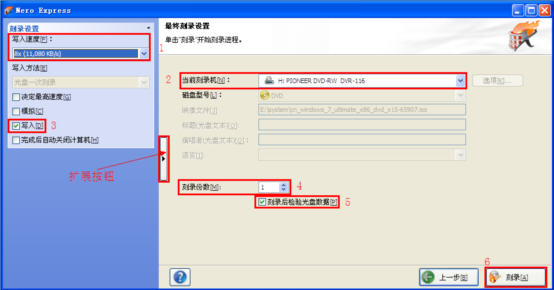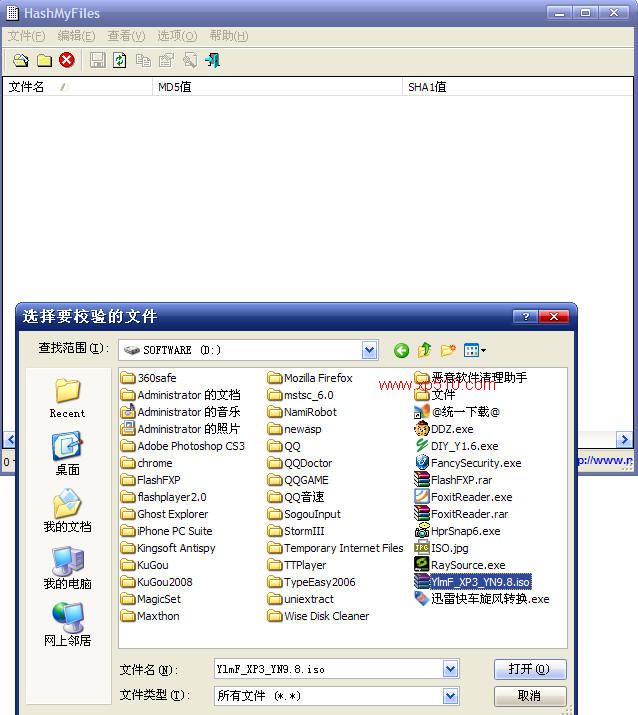怎么使用Nero刻录光盘?使用Nero刻录光盘的方法是什么?
系统光盘ISO刻录详细图文教程:
Nero刻录软件由德国公司出品的光盘烧录软件,它的功能相当强大且容易操作,适合各种层级的使用者来使用。有许多网友不会刻录系统光盘。下面我来教大家刻录系统光盘。 用Nero刻录系统镜像需要下面几个基本条件: 1.系统镜像 系统镜像就是你下载回来的ISO文件 2. Nero刻录软件 你的电脑上面需要安装刻录软件(Nero刻录软件),才能用Nero刻录系统镜像。 下载地址://m.9upk.com/soft/4536.html 3.空白的光盘 刻录系统镜像需要空白的光盘。 4.刻录光驱 你的电脑上面需要有刻录光驱,刻录光驱是刻录系统镜像的最基本的条件也是必备条件! 确定这些基本条件你都具备之后我们就可以进入刻录了 启动Nero软件之后有两种刻录界面 第一种,Nero Express刻录界面。第一次启动Nero之后会出现以下界面Nero Express如 [图1] 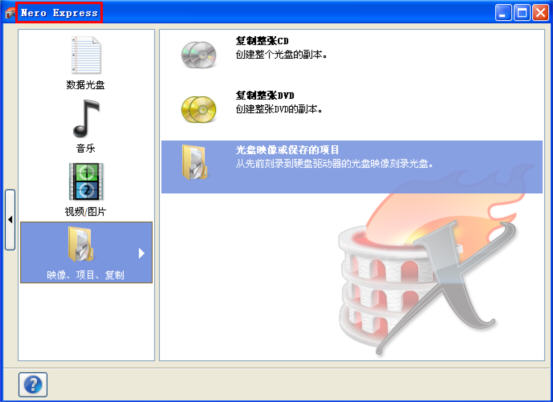 [图1] 有的朋友或许用另外一种界面 Nero Burning ROM比较多,我们可以通点击 展开按钮-->切换到Nero Burning ROM [E] 来进行切换。如 [图2]
[图1] 有的朋友或许用另外一种界面 Nero Burning ROM比较多,我们可以通点击 展开按钮-->切换到Nero Burning ROM [E] 来进行切换。如 [图2]  [图2] 第二种,Nero Burning ROM刻录界面。切换之后我们会看到Nero Burning ROM界面 如 [图3]
[图2] 第二种,Nero Burning ROM刻录界面。切换之后我们会看到Nero Burning ROM界面 如 [图3] 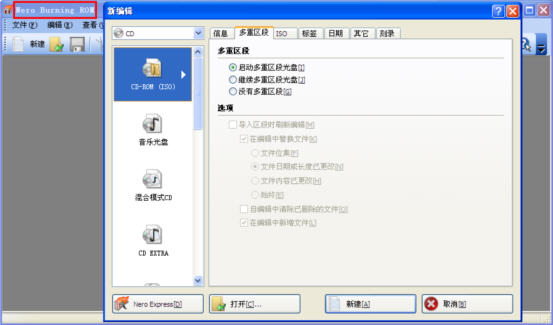 [图3] 首先教大家学习简单一点的刻录系统光盘的方法,也就是通过第一种Nero Express刻录界面来刻录系统光盘 第一步,将空白的光盘放入刻录机中。 第二步,启动Nero刻录软件进入Nero Express刻录界面。 第三部,单击 映像、项目、复制-->光盘映像或保存的项目进入以下界面。找到你的系统光盘映像(ISO文件)所在位置,通过双击来选定它。如 [图4]
[图3] 首先教大家学习简单一点的刻录系统光盘的方法,也就是通过第一种Nero Express刻录界面来刻录系统光盘 第一步,将空白的光盘放入刻录机中。 第二步,启动Nero刻录软件进入Nero Express刻录界面。 第三部,单击 映像、项目、复制-->光盘映像或保存的项目进入以下界面。找到你的系统光盘映像(ISO文件)所在位置,通过双击来选定它。如 [图4]  [图4] 第四步,选定系统光盘映像之后,通过点击 扩展按钮 进入刻录设置界面,进行相关设置 如 [图5]
[图4] 第四步,选定系统光盘映像之后,通过点击 扩展按钮 进入刻录设置界面,进行相关设置 如 [图5]